- ”Fatal error: Call to undefined functionってエラーが出てきた…”
- ”Fatal error: Call to undefined functionのエラー解決方法が知りたい!”
本記事では、これらの声に答えていきます。
Fatal error: Call to undefined functionのエラー解決は、人によっては難しいかもしれません。
本記事は非エンジニアやWordPress初心者でも分かるように、出来るだけ専門用語を省いています。

sora
本記事で解説すること
- Fatal error: Call to undefined functionとは
- Fatal error: Call to undefined functionのエラーが出る行動
- Fatal error: Call to undefined functionのエラー解決方法
本記事ではこれらを解説していきます。
Fatal error: Call to undefined functionとは

Fatal error: Call to undefined functionという英文を日本語に直訳すると、以下のような文面になります。
| 英語 | 日本語(翻訳) |
|---|---|
| Fatal error: Call to undefined function | 致命的なエラー: 未定義の関数の呼び出し |
Fatal error: Call to undefined functionは、プログラムが未定義の関数を呼び出そうとしたときに発生します。
ですが、非エンジニアの方からすると
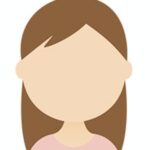
そもそも、関数ってなに?
という感じですよね。
関数を分かりやすく解説すると、特定の『作業』や『処理』を一連の手順でまとめたものです。
関数がよく分からなくても、おそらくFatal error: Call to undefined functionのエラーは解決できます。
Fatal error: Call to undefined functionの原因
Fatal error: Call to undefined functionのエラーが出る原因は以下などがあります。
- プラグインやテーマが競合している
- 関数のスペルミス
- 関数の定義が欠けている
- カスタムコードが間違っている
など、Fatal error: Call to undefined functionのエラーが出る原因は様々です。
では、以下からFatal error: Call to undefined functionの解決方法を詳しく解説します。
Fatal error: Call to undefined functionの解決方法


Fatal error: Call to undefined functionのエラー解決方法は大きく5つです。
- エラーメッセージの解析
- 関数名の確認
- プラグインの無効化
- テーマを切り替える
- WordPressを最新バージョンにアップデートする
順に解説します。
エラーメッセージの解析
まず、Fatal error: Call to undefined functionのエラーが出た際はそのエラーの解析をします。
このエラーは「未定義の関数を呼び出そうとしました」と言っています。
なので、基本的にコードのどこかで定義されていない関数が呼び出されたということを示しています。
そして、このエラーメッセージは通常、以下の2つの重要な部分を含んでいます。
- 関数名:このエラーでは、定義されていない関数名が表示されます。これが何であるかを把握することで、エラーの起きた場所に関するヒントが得られることがあります。
- ファイルのパス:エラーが発生した具体的なファイルと行番号が表示されることが多いです。この情報は、どのファイルで問題が起きているかを示しています。



なんのこっちゃ分かりません…。
という方がいるかもですが、たぶん大丈夫です。
例えば、Fatal error: Call to undefined functionのエラーは以下のようなメッセージが出ます。
Fatal error: Call to undefined function example_function() in /www/yourwebsite/wp-content/themes/yourtheme/functions.php on line 42このエラーから読み取れる情報は以下です。
- 関数名:
example_function()が未定義 - ファイルのパス:エラーが
/www/yourwebsite/wp-content/themes/yourtheme/functions.phpファイルの42行目で発生
ということで、上記の情報を元にすると以下の対処が考えられます。
- プラグインの無効化:プラグインディレクトリがパスに含まれている場合、そのプラグインを無効化する。
- テーマの切り替え:テーマディレクトリがパスに含まれている場合、デフォルトのテーマに切り替えてみる。
- 専門家への依頼:エラーメッセージをコピーして、テーマ開発者やサポートフォーラムに相談する。
初めてエラーメッセージを見ると、複雑に感じるかもしれません。
ですが、基本的な要素に分解すると、それぞれの部分が何を意味しているのか理解しやすくなります。
関数名の確認
先ほども解説しましたが、関数とは特定の『作業』や『処理』を一連の手順でまとめたものです。
例えば、電卓のプログラムで足し算をする部分を「関数」として定義することができます。
Fatal error: Call to undefined functionというエラーが表示された場合、このエラーには具体的な関数名が含まれています。
以下はその例です。
Fatal error: Call to undefined function example_function() in /path/to/your/file.php on line 42この例での関数名は example_function() です。
この関数名ですが、エラーが発生した操作や機能に関連していることが多いです。
しかし、正直非エンジニアやWordPress初心者の方が、関数名だけでエラーを解決するのは難しいです。
その為、
- エラーメッセージをコピーしてGoogle検索などで具体的な解決策を見つける
- ココナラ


などの解決方法をおすすめします。
プラグインの無効化
プラグインは、WordPressサイトに追加機能を提供する追加コードのパッケージです。
もしも、プラグインのコードに誤りがあったり他のプラグインやテーマとの互換性がない場合、未定義の関数を呼び出してエラーを引き起こすことがあります。
WordPressの管理画面に入れるのであれば、
- エラーの原因になっていそうなプラグインを無効化する
- エラーの原因が分からなければ、1つずつのプラグインを無効化する
の方法を行ってみてください。
そして、WordPressの管理画面に入れない場合は以下の手順でプラグインを無効化できます。
WordPressの管理画面に入れない場合
FileZillaなどのFTPクライアントをインストールします。
FileZillaなどのFTPクライアントを使用して、ウェブホスティングアカウントに接続します。
WordPressのインストールディレクトリ内の wp-content/plugins フォルダに移動します。
エラーメッセージに関連すると思われるプラグインのフォルダ名を変更します。(例:plugin-name を plugin-name-disabled などに)
フォルダ名を変更することで、WordPressはそのプラグインを認識できなくなるため、事実上無効化されます。
※注意:FTPを使用する際は慎重に操作する必要があります。誤ったファイルの変更や削除は、ウェブサイトに重大な影響を及ぼします。変更前にバックアップを取ることをおすすめします。
テーマを切り替える
先ほども解説しましたが、Fatal error: Call to undefined functionというエラーはテーマが原因の可能性があります。
その為、WordPressの管理画面に入れる場合は、使っているテーマを別のテーマに切り替えてみてください。
もしも、WordPressの管理画面に入れない場合は、以下の方法でテーマを切り替えることができます。
WordPressの管理画面に入れない場合
FileZillaなどのFTPクライアントをインストールします。
ウェブホスティングプロバイダから提供されたFTPホスト名、ユーザー名、およびパスワードを使用して接続します。
左側のペインで自分のコンピュータを、右側のペインでウェブサーバーを操作します。右側で、/wp-content/themes/フォルダに移動します。
エラーを引き起こしているテーマフォルダを右クリックし、「名前の変更」を選択して名前を変更します(例:mythemeをmytheme_old)。これにより、そのテーマが無効化されます。
WordPressはデフォルトのテーマ(例:twentytwentyoneなど)に戻ります。以前のテーマを有効にする場合は、そのテーマ性フォルダの名前を元に戻します。
※注意:FTPを使用する際は慎重に操作する必要があります。誤ったファイルの変更や削除は、ウェブサイトに重大な影響を及ぼします。変更前にバックアップを取ることをおすすめします。
バックアップからの復元
上記で紹介してきた方法で、Fatal error: Call to undefined functionエラーが解決できない場合。
最終手段として、バックアップからの復元という選択肢があります。
バックアップからの復元については、バックアップソフトやバックアップの有無が人によって異なるので詳細な解説は省きます。
エラー前にバックアップを取っていた方は、試してみてください。
Fatal error: Call to undefined functionの5つのエラー解決方法【WordPress】:まとめ
記事では主に以下を解説しました。
- Fatal error: Call to undefined functionとは
- Fatal error: Call to undefined functionのエラーが出る原因
- Fatal error: Call to undefined functionのエラー解決方法
最後まで読んでいただきありがとうございます。
もしも、



WordPressでブログやってるけど月1万円が遠い…。
という方はアフィリエイトで月1万稼ぐ為の3つのコツ【ブログ専業が解説】を覗いてみてください。



